Иперф:
Iperf е мрежов инструмент с отворен код, използван за измерване на производителността или производителността на мрежата. Може да се използва за тестване на TCP и UDP. Iperf може да се използва в операционна система Windows, Linux и MAC и т.н.
Намерение на тази статия:
Има различни версии на Iperf, ние ще се съсредоточим само върху Iperf версия 2.+ само. Тази версия се използва широко във всички системи.
Обща схема за настройка:
Iperf работи в клиентски модел на сървър, което означава, че трябва да има един сървър и един клиент за стартиране на потока от трафик на Iperf.
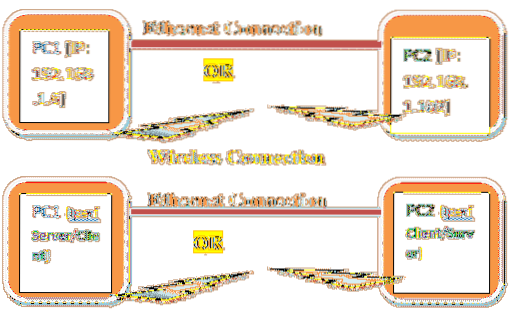
Безжична връзка
От диаграмата можем да разберем, че PC1 и PC2 трябва да имат валиден IP адрес.
Връзката между два компютъра може да бъде жична или безжична.
Действителна настройка:
- В нашия експеримент PC1 е Windows, а PC2 е Linux.
- PC1 IP е 192.168.1.6 и PC2 е 192.168.0.102
- PC1 iperf версия
Команда:
iperf --версияiperf версия 2.0.5 (08 юли 2010 г.) pthreads
4. Версия на PC2 iperf
Команда:
iperf --версияiperf версия 2.0.5 (08 юли 2010 г.) pthreads
Неуспешни условия:
Има някои условия преди Iperf да работи.
- PC1 трябва да пинг на PC2 и обратно. Можем да използваме пинг 192.168.1.102 от PC1 конзола или команден ред, за да видите дали PC1 е в състояние да достигне PC2. Направете пинг от PC2 до PC1, за да проверите достъпността на PC1 от PC3.
Ето една екранна снимка за пинг от PC1 до PC2
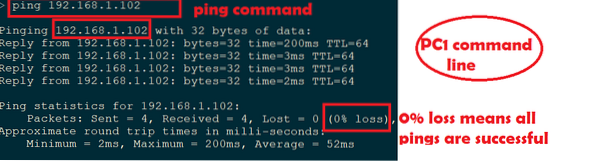
Ето една екранна снимка за пинг от PC2 до PC1
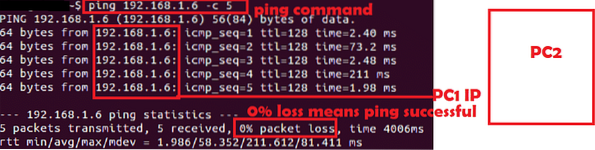
- И двата компютъра трябва да перфектно бинарни. По-добре е да запазите същата версия на Iperf или близки версии. Но помнете Iperf 2.0 не работи с Iperf 3.0.
Забележка: UDP не установява никаква UDP връзка преди прехвърляне на данни и UDP не се нуждае от ACK от друга страна. Така че дори ако IPERF сървърът не работи, клиентът ще може да изпраща данни за разлика от TCP. Така че винаги проверявайте от страна на сървъра за UDP данни.
Важни недопустими аргументи:
| Аргумент | Значение |
| -с | Стартирайте сървър |
| -° С | Стартирайте клиента [Пример: -c 192.168.1.102] |
| -u | UDP |
| -б | Честотна лента [Използва се в UDP, напр .: 100M M-> Mbits] |
| -i | Изходен интервал в сек [Пример: -i1 1сек интервал] |
| -T | Време в сек [Пример: -t60 60sec] |
| -стр | Номер на порта [Пример: -p 5555] |
| -w | Размер на Windows [Пример: -w 1M M-> Mbits] |
| -д | Двупосочен трафик |
| -л | Дължина [Пример: -l 1046 1046 байта] |
| -V | Използва се, когато вместо IPv4 се използва IPv6 адрес |
Има и други аргументи, но като цяло не се използват. Можем да използваме човек иперф команда в Linux, за да получите всички аргументи.
Iperf команди:
Има много аргументи за командата Iperf, ще обсъдим само важни и полезни аргументи. По-долу има минимални аргументи, които могат да се използват за стартиране на iperf.
TCP сървър:
iperf -s -i1TCP клиент:
iperf -c 192.168.1.102 -i1 -t60UDP сървър:
iperf -s -i1 -uUDP клиент:
iperf -c 192.168.1.102 -i1 -t60 -u -b 1000M
[/ cc]
Старт Iperf:
Сега имаме PC1 и PC2, така че комбинациите по-долу могат да се изпълняват между тези два компютъра.
- TCP сървър в PC1 и TCP клиент PC2
- TCP клиент в PC1 и TCP сървър PC2
- UDP сървър в PC1 и UDP клиент PC2
- UDP клиент в PC1 и UDP сървър PC2
Експеримент 1:
Нека опитаме комбинация A
Ето екранната снимка на TCP сървъра в PC1.
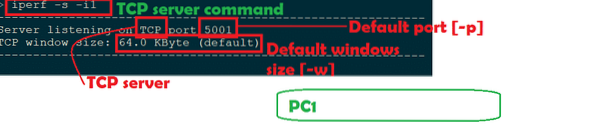
Така че първо трябва да стартираме сървъра и ако е успешен, тогава той ще бъде в режим на списък.
Ето екранната снимка на TCP клиента в PC2.
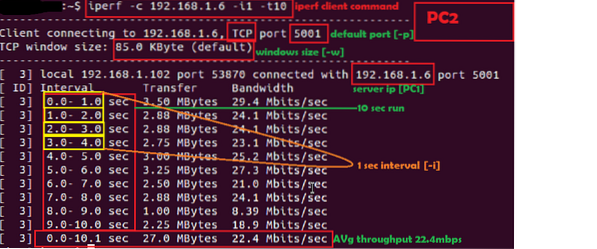
Ето екранната снимка за страната на TCP сървъра
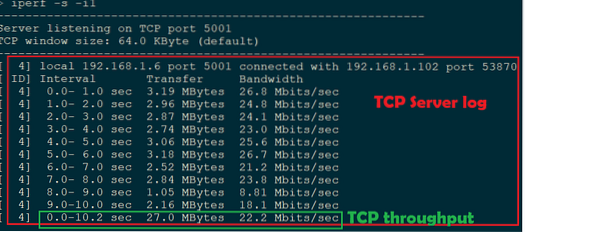
След това, ако искаме да опитаме комбинация B, тогава просто трябва да стартираме TCP сървър в PC2 и TCP клиент в PC1.
Експеримент 2:
Нека опитаме комбинация D.
Ето екранната снимка на UDP сървъра в PC2.

Така че първо трябва да стартираме сървъра и ако е успешен, той ще бъде в режим на списък.
Ето екранната снимка на UDP клиента в PC1.
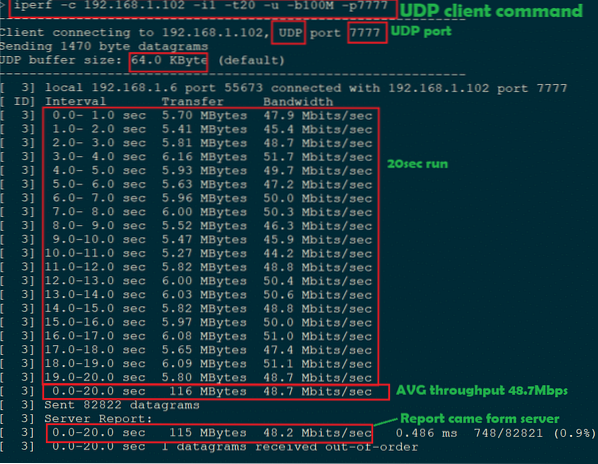
Ето екранната снимка на изхода на UDP сървър в PC2
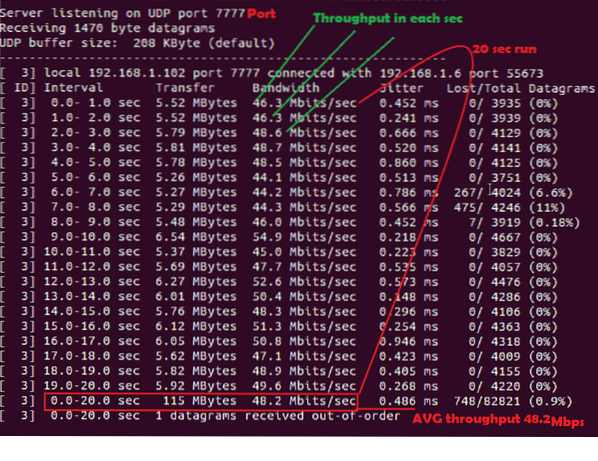
Известни грешки:
- Неуспешно свързване или отказана връзка:
Когато стартираме TCP клиент без TCP сървър, възниква тази грешка.
Ето екранната снимка

- UDP без сървър:
Когато стартираме UDP клиент без сървър, можем да го идентифицираме с някои наблюдения
- След като приключи пропускателната способност на UDP клиент, не трябва да отчитаме сървъри средно. Проверете точката B в екрана по-долу.
- Пропускателната способност може да е по-висока от свързаната честотна лента. Проверете точката А на екрана по-долу.
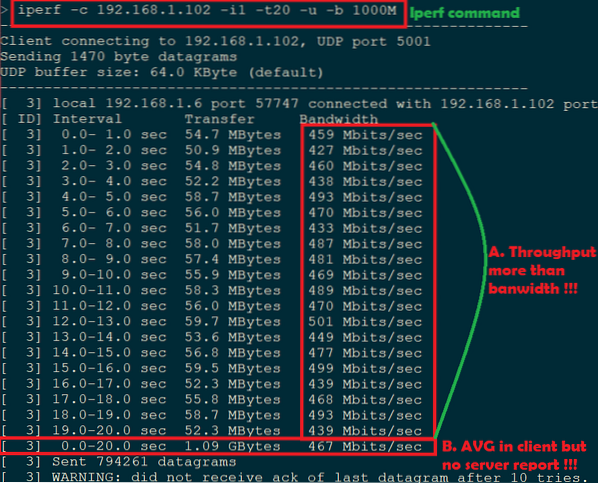 Ето очакваната екранна снимка на UDP клиент
Ето очакваната екранна снимка на UDP клиент
Някакъв опитен аргумент:
-w:
Размерът на прозореца може да се увеличи.
Ето екранната снимка за размера на прозорците по подразбиране и персонализирани:
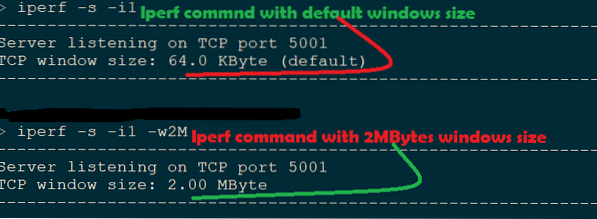
-аз:
Интервалът може да се увеличи.
Тук -t 20sec и -i 5sec, така че трябва да видим Iperf изход на интервал от 5sec. Ето екранната снимка.
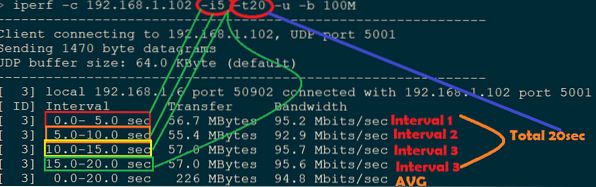
Резюме:
Основното изискване е да се измери каквато и да е производителност в жична или безжична мрежа. Тъй като е с отворен код, може да се използва без никакъв лиценз. Iperf дава доста точни резултати в сравнение с лицензионен инструмент като IxChariot.
 Phenquestions
Phenquestions


